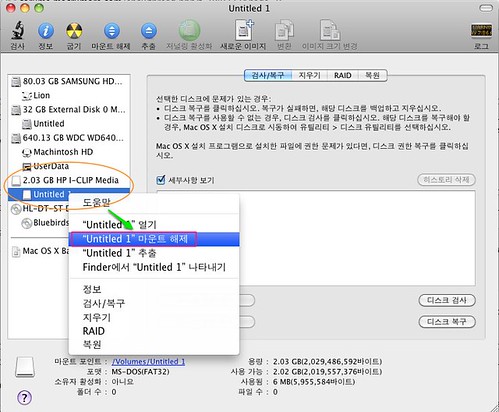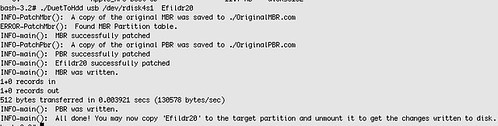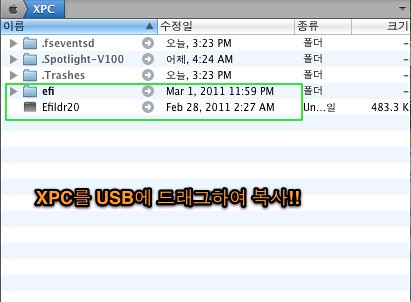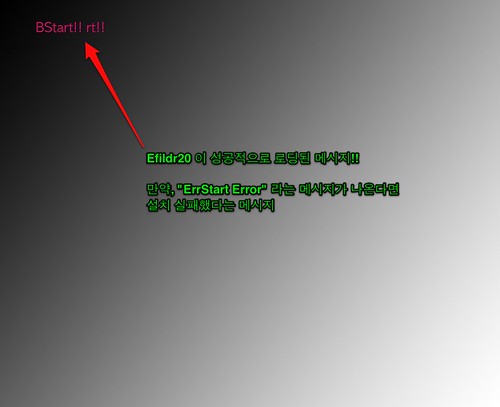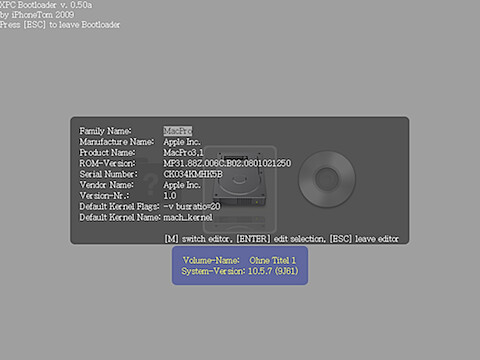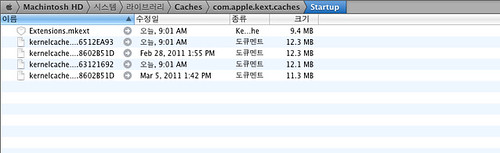I-1. 다음은 "당그니"님의 엡티 사이트의 Lion폴더에서 Mac용 XPC tool, BootLoader/iBoot/iBootByOS_Ninja.zip 을 다운로드 합니다.
I-2. 터미널을 실행하여 다음과 같은 명령어를 이용하여 XPC Tool 폴더로 이동합니다.
$sudo -s <<< 관리자 권한을 획득합니다.
<<< 패스워드를 입력하여 줍니다. 당근 패스워드는 화면에 나타나지 않습니다. 입력하고 엔터칩니다.
#pwd <<< 현재 경로를 확인합니다.
#cd /Users/사용자계정/Downloads/DuetToHdd/ <<< 다운로드 받은 DuetToHdd 경로로 옮겨갑니다.
#ls -al DuettoHdd <<< 현재 경로에 DuettoHdd 화일이 있는지 여부를 확인합니다.
#ls -al Efildr20 <<< 현재 경로에 Efildr20 화일이 있는지 여부를 확인합니다.
이 단계에서 위 현재 경로에 화일이 존재 하지 않는다면 다운로드 폴더 아래에 DuetToHdd 폴더를 만드시고 위 그림의 맥용 XPC Tool을 그대로 드래그 앤 드랍으로 옮겨 주세요.
I-3. USB 메모리 스틱에 XPC를 설치합니다.
이제 다음과 같은 명령어를 이용하여 USB 메모리 스틱의 디바이스 명을 확인합니다.
#diskutil list <<< USB 메모리 스틱 사이즈를 비교하여 디바이스명을 확인하여야 합니다.
- USB 와 하드디스크에 설치하는 명령어는 각각 다음과 같다.
#./DuetToHdd usb /dev/rdisk4s1 Efildr20 <<< USB설치 명령어. 아래 그림과 같이 로그화일이 나오면 설치성공한것입니다.
#./DuetToHdd /dev/rdisk4s1 Efildr20 <<< 일반 하드디스크 설치 명령어. 보시다시피 중간에 usb 가 빠졌습니다. 아래 그림과 같이 로그화일이 나오면 설치성공한것입니다.
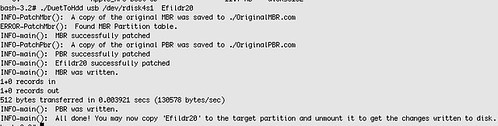
I-4. 조금더 안전하게 작업을 하기 위하여 usb메모리 스틱을 추출하여 주고 다시 넣어 줍니다.
I-5. usb메모리 스틱에 다음 그림과 같이 드래그앤 드랍으로 Efildr20화일과 efi폴더를 복사하여 줍니다.
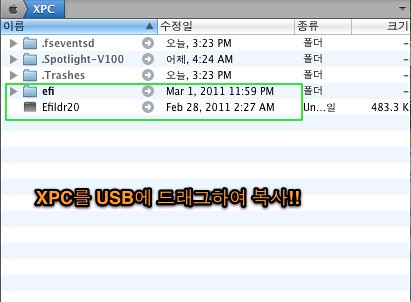
I-6. 마지막으로 메인보드용 dsdt.aml을 /efi/acpi/oem/ 폴더에 드래그앤 드랍으로 교체하여 줍니다.
-기가바이트 보드인 경우 보통 /efi/module/폴더의 AcpiPacher.efi 드라이버를 제거하여 줍니다. 이 드라이버는 보통 ASUS 보드에서 사용합니다. 대개의 경우 "NO HPET" KP 을 방지하기 위해 넣어두었지만, P5E 보드에서 성공사례가 있습니다.
-/efi/kext/10.X 폴더내에 기존 카멜레온에서 사용해오던 kext들을 운영체제의 버전에 맞게 넣어줍니다. Snow Leopard인 경우 10.6, Lion인 경우 10.7 폴더에 넣어줘야 합니다.
I-7. 재부팅하여 롬바이오스에서 메모리 체크와 하드디스크등의 디바이스들을 화면에 표시하여 줄 것입니다.
-이때 ASUS 메인보드는 F8, 기가바이트 보드는 F12, MSI보드는 F11을 눌러서 USB메모리 스틱으로 부팅합니다.